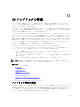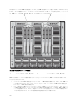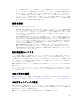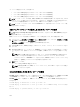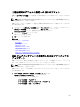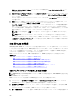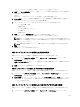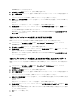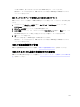Users Guide
IOM ファームウェアとソフトウェア ページへのリンクが記載されたファームウェアアップデート ペー
ジが表示されます。
2. IOM ファームウェアとソフトウェア ページの IOM ソフトウェア セクションで、ソフトウェアをアップデ
ートする IOM の アップデート 列のチェックボックスを選択して、ソフトウェアアップデートの適用 を
クリックします。
または、以前のバージョンのソフトウェアにロールバックするには、ロールバック 列のチェックボック
スを選択します。
3. 参照 オプションを使用してソフトウェアアップデート用のソフトウェアイメージを選択します。ソフ
トウェアイメージの名前が
IOM ソフトウェアの場所 フィールドに表示されます。
アップデート状態 セクションでは、ソフトウェアアップデートまたはロールバックの状態情報を提供し
ます。イメージファイルがアップロードされる間、ページにステータスインジケータが表示されます。
ファイルの転送時間は、接続速度によって異なります。内部アップデート処理が始まると、ページは自
動的に更新され、ファームウェアアップデートのタイマーが表示されます。
メモ: ファイル転送時に、更新 アイコンをクリックしたり、他のページへ移動しないでください。
メモ: IOMINF ファームウェアのアップデート時には、ファイル転送タイマーは表示されません。
アップデートまたはロールバックが完了すると、IOM デバイスがリセットされて新しいファームウェア
が IOM ファームウェアとソフトウェア ページに表示されるため、IOM デバイスとの接続が一時的に失わ
れます。
IOM 用 VLAN の管理
IOM 用仮想 LAN(VLAN)は、セキュリティとその他の理由のために、ユーザーを個々のネットワークセグメ
ントに分けることを可能にします。VLAN を使用することにより、32 ポートスイッチの個々のユーザーのため
にネットワークを隔離することができます。スイッチ上の選択されたポートを選択した VLAN と関連付け、
これらのポートを個別のスイッチとして扱うこともできます。
CMC ウェブインタフェースでは、IOM に帯域内管理ポート(VLAN)を設定することが可能になります。
関連リンク
CMC ウェブインタフェースを使用した VLAN の設定
CMC ウェブインタフェースを使用した VLAN の表示
CMC ウェブインタフェースを使用した IOM の現在の VLAN 設定の表示
CMC ウェブインタフェースを使用した IOM 用のタグ付き VLAN の追加
CMC ウェブインタフェースを使用した IOM 用 VLAN の削除
CMC ウェブインタフェースを使用した IOM 用のタグ無し VLAN のアップデート
CMC ウェブインタフェースを使用した IOM 用 VLAN のリセット
CMC ウェブインタフェースを使用した VLAN の設定
メモ: VLAN 設定は、PowerEdge M I/O アグリゲータ IOM でのみ設定可能です。MXL 10/40GbE を含むその他
の IOM はサポートされません。
CMC ウェブインタフェースを使用して VLAN 設定を行うには、次の手順を実行します。
1. システムツリーで I/O モジュールの概要 に移動し、VLAN Manager のセットアップ をクリックします。
VLAN Manager ページに、電源投入された IOM と利用可能なポートが表示されます。
2. I/O モジュールの選択 セクションで、ドロップダウンリストから設定タイプを選択し、次に必要な IOM
を選択します。
このフィールドについての詳細は、『
CMC オンラインヘルプ
』を参照してください。
3. ポート範囲の指定 セクションで、選択した IOM に割り当てられるファブリックポートの範囲を選択しま
す。
176